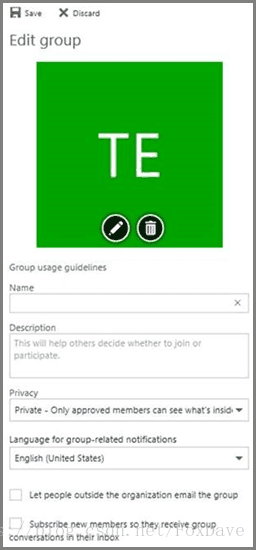博客地址:http://blog.csdn.net/FoxDave
本文提供了在PowerShell中执行组的通常管理任务的步骤,同时也列举了组相关的PowerShell命令行。
连接到我们Office 365组的用法指引
当用户在Outlook中创建或编辑组时,我们可以为他们展示一个链接跳转到我们的组织用法指引。如我们要求在组名上添加前缀或后缀。
使用Azure AD PowerShell将我们的用户指引到我们的组织用法指引。查看用于配置组设置的Azure AD命令行中在目录级别创建设置部分的步骤来定义用法指引超链接。运行了命令行之后,用户在Outlook中创建或编辑组时就可以看到我们的指引链接。
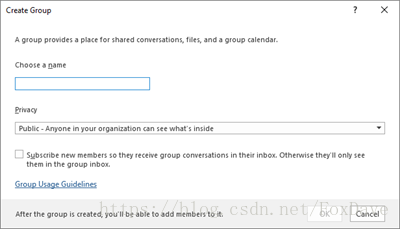
允许用户以组的身份发送邮件 (Send as)
我们还可以在Exchange管理中心实现这个,戳这里。
如果我们想要启用Office 365的组能够“Send As”,使用Add-RecipientPermission和Get-RecipientPermission命令来配置它。在我们启用设置之后,Office 365组用户就可以使用Outlook或Outlook的web应用程序来以Office 365组的身份发送和回复邮件。用户可以在组中创建一个邮件地址,并将“Send As“字段修改为组的邮件地址。我们还需要将组的邮件地址添加到Cc字段,这样发送到组的信息才能在组会话中显示。
当前,更新邮箱策略的唯一方式是通过PowerShell。
- 使用命令
$groupAlias = "TestSendAs"设置组的别名。 - 使用命令
$userAlias = "User"设置用户的别名。 - 使用命令
$groupsRecipientDetails = Get-Recipient -RecipientTypeDetails groupmailbox -Identity $groupAlias将组别名传递到Get-RecipientTypeDetails来获取收件人详细信息。 - 然后将目标收件人名称传递到Add-RecipientPermission命令。要授予代发送权限的用户别名会附加-Trustee参数,命令为
Add-RecipientPermission -Identity $groupsRecipientDetails.Name -Trustee $userAlias -AccessRights SendAs。 - 命令执行完成后,被授予权限的用户就可以通过在发件人字段填写组邮件地址来使用代发送功能了。
对组织中的组进行分类
我们可以创建分类,用于组织中的用户在创建Office 365组时进行分类设置。例如,我们可以允许用户在他们创建的组上设置“标准”,“秘密”和“绝密”。组分类默认不会被设置,我们需要创建它以用于用户的设置。使用Azure AD PowerShell来将我们的用户引导到我们组织的组的用法指引。
根据前面文章介绍的,创建一个目录级别的设置用来定义Office 365组的分类。
$setting[“ClassificationList”] = “Low Impact, Medium Impact, High Impact”可以通过设置的属性ClassificationDescriptions来定义每个分类的描述信息,例如:
$setting[“ClassificationDescriptions”] = "Low Impact: General communication, Medium Impact: Company internal data , High Impact: Data that has regulatory requirements"执行完上面的命令设置完分类后,如果我们想为特定的组设置分类,执行Set-UnifiedGroup命令:Set-UnifiedGroup <[email protected]> -Classification <LowImpact>。
或者是创建一个带有分类的新组:New-UnifiedGroup <[email protected]> -Classification <HighImpact> -AccessType <Public>。
设置启用了之后,组的所有者可以在Outlook中从下拉菜单中选择一个分类并保存。
在全局地址列表 (GAL)中隐藏Office 365组
我们可以指定一个Office 365组是否出现在我们组织的GAL和其他列表中。例如,如果我们有一个法务部门,我们不想在地址列表上显示,那我们就可以阻止它在GAL上显示。运行命令Set-UnifiedGroup -Identity "Legal Department" -HiddenFromAddressListsEnabled $true。
只允许内部用户发送信息到Office 365组
如果我们不想其他组织的用户发送邮件到Office 365组,我们可以更改组的设置。这个组将会只允许内部用户发送电子邮件到我们的组,外部用户发送的信息会被拒收。执行命令Set-UnifiedGroup -Identity "Internal senders only" - RequireSenderAuthenticationEnabled $true
添加邮件提醒到Office 365组
在发件人想要发送电子邮件到Office 365组时,可以为他显示一个邮件提醒。执行命令Set-UnifiedGroup -Identity "MailTip Group" -MailTip “This group has a MailTip”。
同时我们还可以设置邮件提醒翻译,它可以为邮件提醒添加额外的语言。假定我们想要西班牙语的翻译,执行命令Set-UnifiedGroup -Identity "MailaTip Group" -MailTip "This group has a MailTip" -MailTipTranslations "@{Add="ES:Esta caja no se supervisa."。
更改Office 365组的显示名
显示名我们都明白什么意思,不多说了,执行命令:Set-UnifiedGroup -Identity "[email protected]" -DisplayName “My new group”。
管理Office 365中的用户照片
使用命令Get-UserPhoto,Set-UserPhoto和Remove-UserPhoto进行相关的操作。
更改Outlook中创建的Office 365组的默认设置为Public或Private
Outlook中的Office 365组默认创建为Private。如果我们的组织希望Outlook中创建默认为Public的组的话,执行命令Set-OrganizationConfig -DefaultGroupAccessType Public。
设置为Private:Set-OrganizationConfig -DefaultGroupAccessType Private。
验证设置执行命令Get-OrganizationConfig | ft DefaultGroupAccessType。